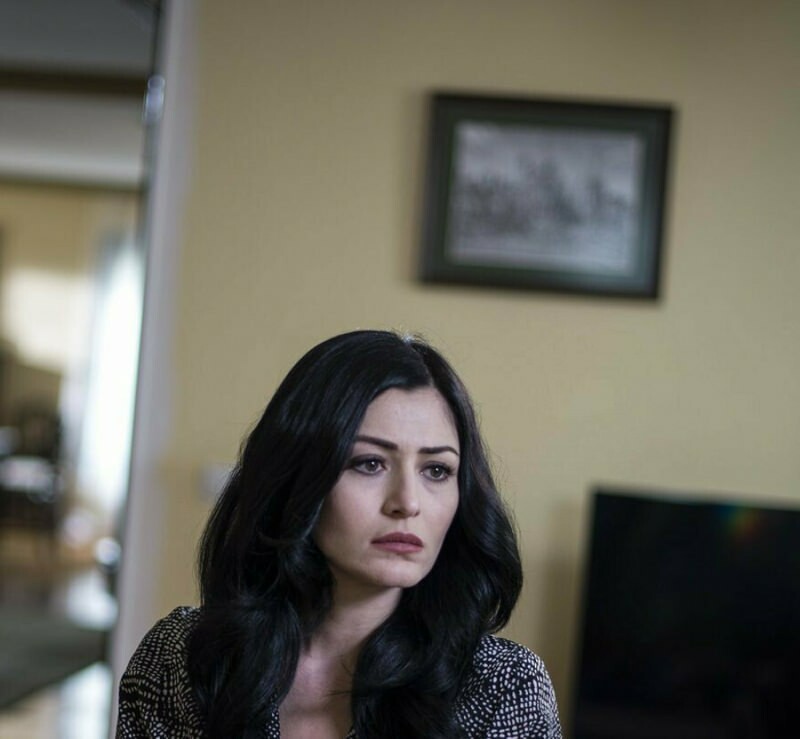כיצד להדגיש מישהו בצוותים של Microsoft
מיקרוסופט אופיס מיקרוסופט צוותי מיקרוסופט גיבור / / October 08, 2021

עודכן לאחרונה ב

אתה יכול להדגיש סרטון ב- Teams, בין אם זה משתתף או שלך. אנו נראה לך כיצד להשתמש בתכונה Spotlight של Microsoft Teams.
מיקרוסופט הוסיפה תכונה מגניבה שלה יישום צוותים שקוראים לו סזרקור. בעזרתו תוכלו להדגיש סרטון של מישהו במהלך פגישה. זה מצמיד את הסרטון שלהם, במובן מסוים, כדי שאחרים יראו בצורה ברורה יותר. אתה יכול להאיר סרטון משלך אם אתה מארגן הפגישה.
הפעלת תכונת Spotlight לעצמך או למשתתף היא פשוטה. והשבתה, במידת הצורך, במהלך הפגישה היא קלה לא פחות. בואו נסתכל על איך לאפשר למישהו זרקור צוותי מיקרוסופט.
כיצד להדגיש משתתף בצוותים של Microsoft
כדי לסמן את הסרטון של משתתף, לחץ באמצעות לחצן העכבר הימני על הסרטון שלו או לחץ על שלוש נקודות ליד שמם ברשימת המשתתפים.
מהאפשרויות, לחץ על זַרקוֹר.
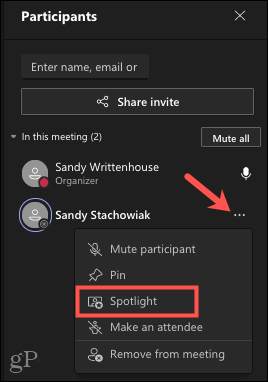
אשר את בחירתך על ידי לחיצה על זַרקוֹר בחלון המוקפץ.
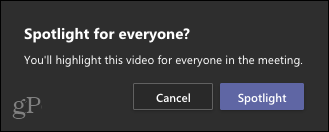
כיצד לכבות זרקור לסרטוני משתתפים בצוותים
כדי להפסיק את הזרקור של סרטון משתתף ב- Teams, בצע תהליך דומה.
או לחץ באמצעות לחצן העכבר הימני על הסרטון או לחץ על שלוש נקודות לצד שמם ולחץ על תפסיקו עם הזרקורים.
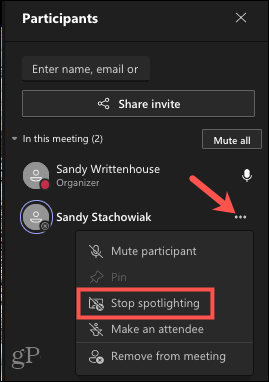
אשר זאת על ידי לחיצה על תפסיקו עם הזרקורים בחלון המוקפץ.
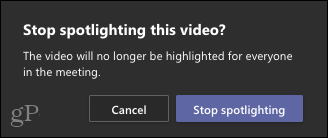
כיצד להדגיש סרטונים משלך בצוותים
אם אתה רוצה להוסיף זרקור לסרטון משלך, לחץ עליו באמצעות לחצן העכבר הימני או לחץ על שלוש נקודות ליד השם שלך ברשימת המשתתפים, ולאחר מכן בחר הזרקו אותי.
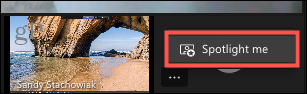
בדיוק כפי שהיית עושה כאשר אתה מסמן את המשתתף, יהיה עליך לאשר על ידי לחיצה זַרקוֹר בחלון המוקפץ.
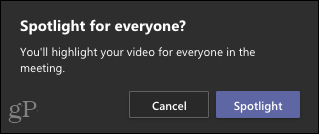
כיצד לצאת ממצב זרקור לסרטונים משלך בצוותים
אם אתה רוצה להפסיק להדגיש את עצמך, גש אל משתתפים תַפרִיט.
משם, לחץ לחיצה ימנית על הסרטון שלך או לחץ על שלוש נקודות ליד שמך ובחר צא מאור הזרקורים.
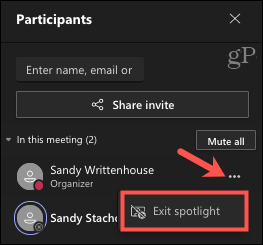
אשר בחלון המוקפץ על ידי לחיצה על צא מאור הזרקורים להשבית את התכונה.
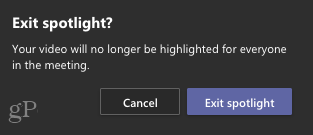
שימוש ב- Spotlight ב- Microsoft Teams
להלן מספר דברים שכדאי לזכור אם בכוונתך להשתמש במצב זרקור צוותי Microsoft לפגישה הבאה שלך.
- אינך יכול להדגיש סרטון באמצעות גלריה גדולה אוֹ מצב ביחד.
- סרטוני זרקור אינם מוצגים כמתוארים ב- הקלטה של הפגישה שלך. עם זאת, מדובר במגבלה זמנית.
- אתה יכול להדגיש יותר מסרטון אחד בכל פעם. התכונה תוצג כ- הוסף זרקור אם מישהו אחר כבר זרקור.
זרקור להדגשת סרטונים בצוותים של Microsoft
תכונת הזרקורים יכולה להועיל אם אתה שיתוף המסך שלך ב- Teams או הצגת מסמך כלשהו. זה מאפשר לכולם להתמקד בסרטון לתמונה ברורה יותר.
לקבלת טיפים נוספים על צוותים, עיין כיצד ליצור חדרי פריצה בפגישת Microsoft Teams.
כיצד לנקות את המטמון, קובצי ה- Cookie והיסטוריית הגלישה של Google Chrome
Chrome עושה אחסון עבודה מצוין באחסון היסטוריית הגלישה, המטמון והעוגיות כדי לייעל את ביצועי הדפדפן שלך באינטרנט. איך שלה ...
התאמת מחירים בחנות: כיצד להשיג מחירים מקוונים בעת קניות בחנות
קנייה בחנות לא אומרת שצריך לשלם מחירים גבוהים יותר. הודות להבטחת התאמת מחירים, תוכל לקבל הנחות מקוונות בעת קניות ב ...
כיצד לתת מנוי של דיסני פלוס עם כרטיס מתנה דיגיטלי
אם נהניתם מ- Disney Plus ורוצים לשתף אותו עם אחרים, כך תוכלו לרכוש מנוי של Disney+ Gift עבור ...
המדריך שלך לשיתוף מסמכים ב- Google Docs, Sheets ו- Slides
תוכל לשתף פעולה בקלות עם האפליקציות מבוססות האינטרנט של Google. להלן המדריך שלך לשיתוף ב- Google Docs, Sheets ו- Slides עם ההרשאות ...